文書番号: 000156379
如何將 ChromeOS 還原至先前安裝的版本
概要: 如何重新安裝舊版 ChromeOS 的相關資訊。
文書の内容
現象
原因
沒有可用的原因資訊。
解決方法
如何將 ChromeOS 還原至先前安裝的版本
如果客戶必須將 ChromeOS 還原至先前版本,請提供下列步驟。
適用於未受管理系統 (獨立)
注意:這將會對系統進行強制清洗,這意味著它會將其設回原廠狀態。
注意:Chromebook 必須取消註冊或取消佈建,此功能才會顯示。
- 前往使用者登入畫面 (圖 1)。
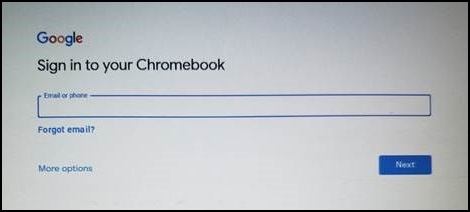
圖 1
- 按下 Ctrl + Alt + Shift + R 鍵以顯示 Powerwash 選項 (圖 2)。
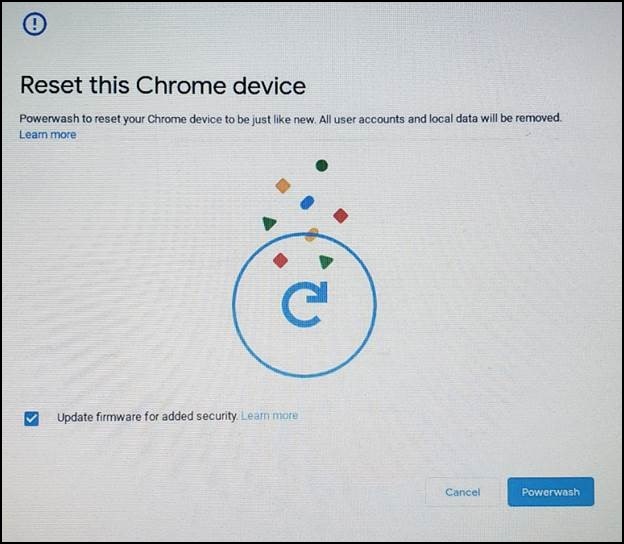
圖 2
- 再次按下 Ctrl + Alt + Shift + R 鍵,然後選取 Powerwash 和還原,然後依照畫面上的提示操作 (圖 3)。
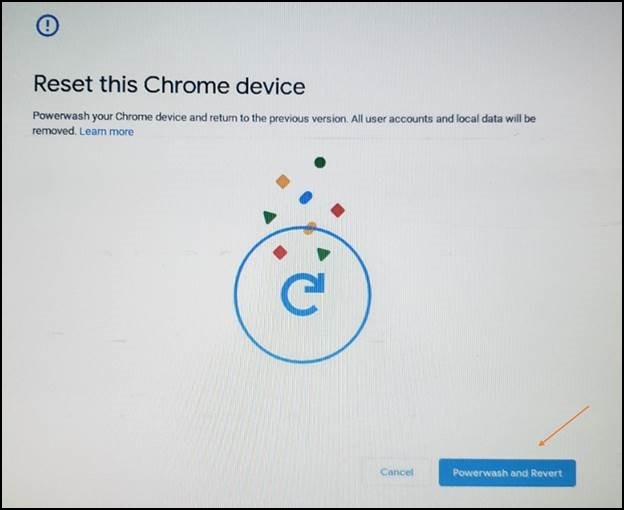
圖 3
- Powerwash 會啟動並將您的 Chromebook 回復至先前的穩定組建。
受管理 (使用 Google 管理員主控台)
開啟復原。
在 Google 管理控制台中,使用復原至目標版本設定與目標版本設定,以指定您希望裝置復原到的 ChromeOS 版本。
- 登入 您的 Google 管理主控台。
使用管理員帳戶(不以 @gmail.com 結尾)登錄。 - 在管理控制台中,前往 功能表 > 裝置 > Chrome 設定 > 裝置設定。
- 要將設置應用於所有設備,請保留選定的頂部單位部門。否則,請選擇下 級單位部門。
- 前往 裝置更新設定。
- 按 一下自動更新設定。
- 對於 “允許設備自動更新操作系統版本”,選擇“允許更新”。
- 對於 目標版本,請選取 ChromeOS 版本。
- 若要 復原至目標版本,請選取 復原作業系統。
- 按一下 復原作業系統。
- 按一下儲存。
確認裝置已回復
您可以檢查使用者的設備以確保他們成功回滾。
- 登入受管理的 Chrome OS 裝置。確保它屬於您啟用了回滾功能的單位部門。
- 點擊右下角 的時間。
- 按一下設定。
- 若要檢查作業系統版本:
- 在左側面板底部,按一下關於 ChromeOS。
- 在 Google ChromeOS 下,您會找到裝置使用的 ChromeOS 版本。
文書のプロパティ
影響を受ける製品
Chromebook
最後に公開された日付
29 5月 2024
バージョン
6
文書の種類
Solution
